Qu'es que le tableau de bord
Le tableau de bord vous informera sur la situation actuelle de votre entreprise, avec tous les indicateurs essentielle et intuitif.
Les widgets seront alimentés avec tout ce que vous renseignez dans Gest4U, votre trésorerie, vos documents et vos déclarations encours.
Tableau de bord par défaut que Gest4U vous propose.
Lors de votre première connexion, un tableau de bord vous sera proposé par défaut. Vous avez la possibilité de modifier votre tableau a votre guise.
Les widgets par défaut sont les suivants:
- Les opérations à classer;
- Les documents à relancer;
- Les déclarations à remplir;
- Le résultat de l'entreprise;
- La trésorerie;
- Plafond de TVA;
- Plafond de chiffre d'affaire.
Ajouter un tableau de bords
Pour ajouter un tableau de bords pour avoir une visibilité sur vos années d'activités antérieurs, cliquez sur le "+" en haut de la page de la zone de travaille.
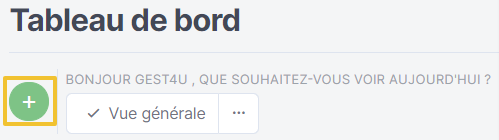
Une fenêtre apparaitra, vous pourrez nommé et sélectionnez si vous souhaitez un tableau vierge ou par défaut.
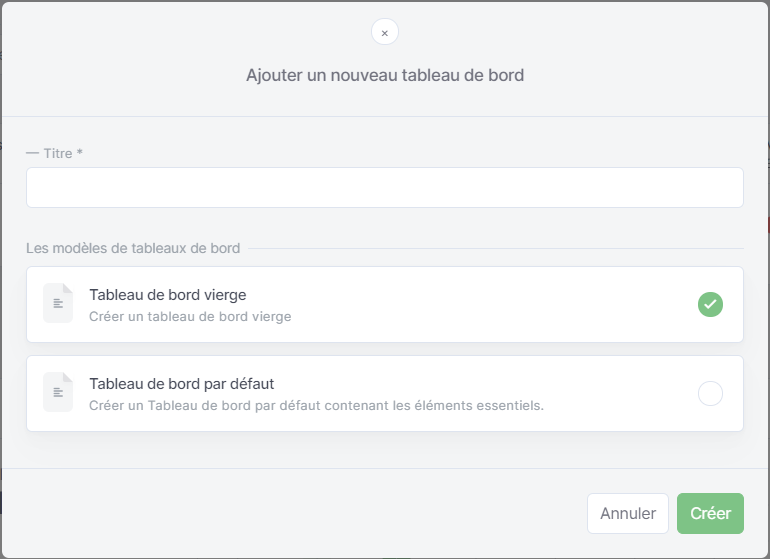
Une fois que vous cliquerez sur "Créer", le nouveau tableau de bords sera présent en haut de la page de la zone de travaille. Vous pourrez alors le compléter ou modifier à votre guise.
Modifier son tableau de bords
Gest4U vous permet de modifier votre tableau de bords en fonction de vos besoins en sélectionnant les trois petits point à côté du nom du tableau de bord.

Vous avez la possibilité de:
- Modifier le nom ;
- Ajouter les widgets ;
- Supprimer le tableau de bords.
Les widgets présent dans le tableau de bord peuvent être déplacé ou supprimer de la façon suivante
- Déplacer un widget:
- Maintenir l'icone de croix directionnel puis glisser le widget à l'endroit souhaiter ;
- Sélectionner les "..." à droite du widget et choisir entre remonter d'un niveau ou redescendre d'un niveau.
- Supprimer le widget:
- Sélectionner les "..." à droite du widget puis "Supprimer"
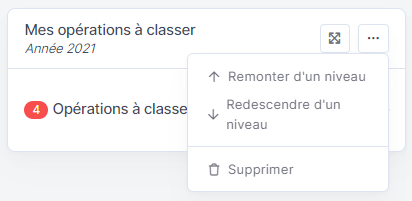
Ajouter un tableau de bords
Pour ajouter un tableau de bords pour avoir une visibilité sur vos années d'activités antérieurs, cliquez sur le "+" en haut de la page de la zone de travaille.
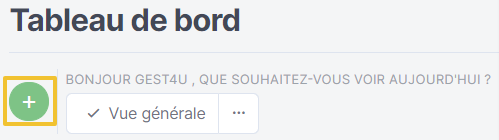
Une fenêtre apparaitra, vous pourrez nommé et sélectionnez si vous souhaitez un tableau vierge ou par défaut.
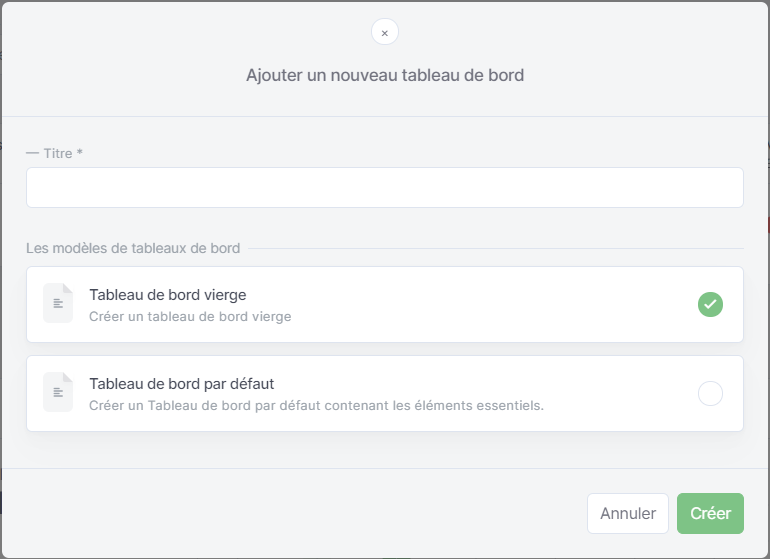
Une fois que vous cliquerez sur "Créer", le nouveau tableau de bords sera présent en haut de la page de la zone de travaille. Vous pourrez alors le compléter ou modifier à votre guise.